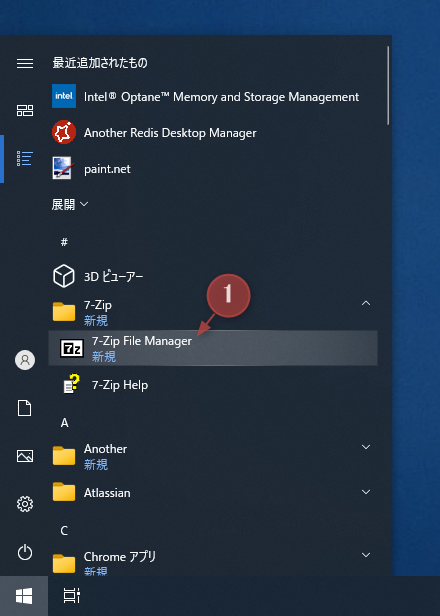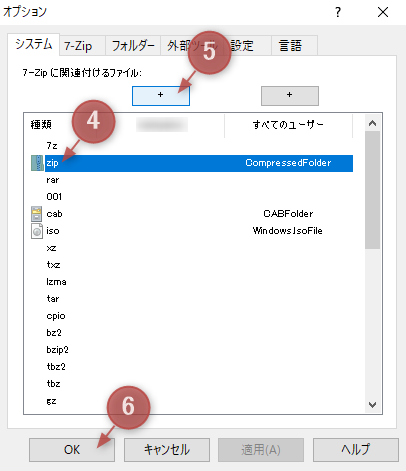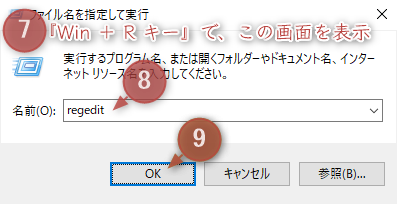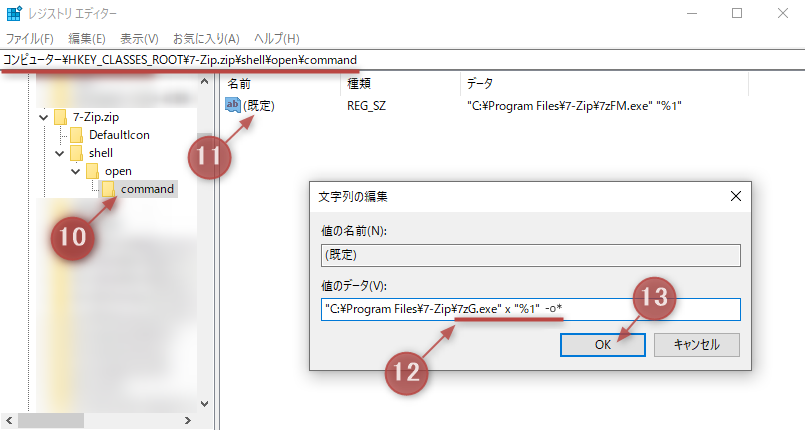7-Zip を使って、ZIP ファイルをダブルクリックで展開(解凍)する方法です。
(1) ZIP ファイルの関連付け
ZIP ファイルをダブルクリックした際に、7-Zip が起動するように拡張子の関連付け設定を行います。
①7-Zip File Manager を起動。
②ツール、③オプションを選択。
④zip を選択して ⑤+ ボタンをクリックしたのち、⑥OK を選択。
ここまでで、zip ファイルをダブルクリックすると 7-Zip File Manager が起動するようになりました。
(2) ダブルクリックで展開させる設定
ここまでの設定では 7-Zip File Manager が起動するだけで、手動で展開(解凍)作業が必要です。そこでレジストリを変更することで、zip ファイルをダブルクリックしたら展開(解凍)まで行うように設定を変更します。
※ 注意 ※
Windows のレジストリは設定を間違えると、Windows 自体が正常に動作しなくなる恐れがあります。レジストリを修正する際は慎重な作業と、自己責任でお願いします。
⑦ 『Win+Rキー』でランチャーを起動して、⑧に『regedit』と入力、⑨ OK を選択。レジストリエディターが起動します。
⑩ コンピューター\HKEY_CLASSES_ROOT\7-Zip.zip\shell\open\command に移動して、⑪ (既定) をダブルクリック、⑫ "C:\Program Files\7-Zip\7zG.exe" x "%1" -o* と入力して、⑬ OK を選択。
末尾に
-o*オプションをつけることで zip ファイル名と同じ名前のフォルダを作って展開するので、ファイルが散らからないようにすることができます。
これで作業完了です~
zip ファイルをダブルクリックして展開したフォルダが生成されるようになります。